简介
一个是导入页面工具,另一个是导出页面工具可以批量出图。(此处的页面即为草图中的场景。)
| 图标 | 功能名称 | 功能介绍 |
|---|---|---|
| 导入页面 | 点击图标激活工具,选择导入、图层、线框、加粗线框、阴影、材质、景深等,点击确定即可导入。 | |
| 导出页面 | 点击图标激活工具,可以设置宽度,高度,类型保存位置等,点击确定即可。 |
演示
示例
导入页面
点击激活导入页面,会弹出倒出页面,在选择框内,可以根据需要选择,所有、默认、Alpha通道、灰度、纯色、图层、线框、加粗线框、阴影、材质、景深,选中后该选项右侧便会出现√提示,如果选错了想要取消再次点击即可。

选择完成后直接点击确定,即可将这几个页面便会出现在SketchUp页面的上方,点击切换页面即可实现不同的页面效果。
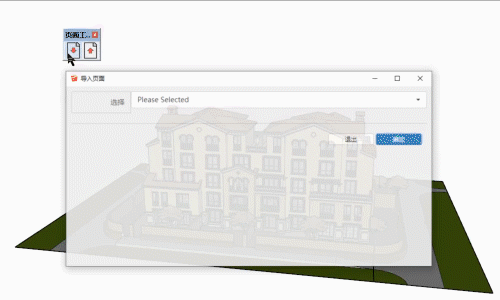
导出页面
点击激活导出页面,会弹出导出页面的设置界面,根据需要可以挑选想要导出的页面,设置纵横比、宽度、高度、JPG压缩比,导出类型,是否使用透明,是否使用抗锯齿,以及设置保存位置。

导出流程:激活工具后,在设置面板上选择页面类型(可以同时选择多个页面进行导出)——设置纵横比(可根据屏幕或设定好的相机比例自动调整)——设置宽度与高度(可自动获取屏幕宽度与高度)——压缩比例(一般情况下不需要动)——类型(导出格式)——是否使用透明(背景透明)——抗锯齿(修正模型边缘)——选择保存文件夹——点击确定——完成。
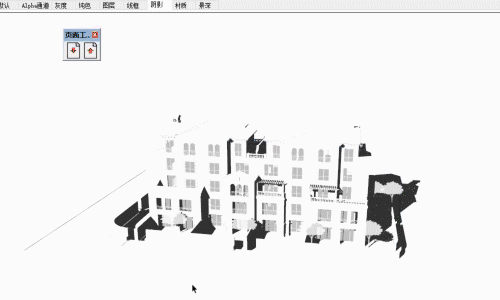
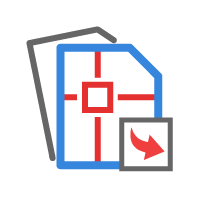

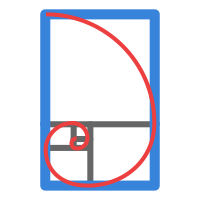


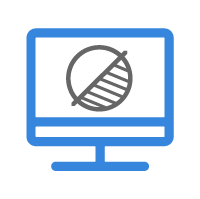

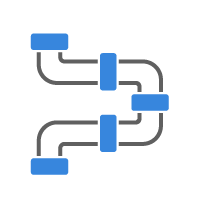
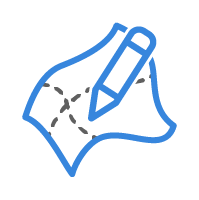
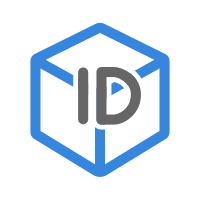






CCC多米
牛, 好用